Windows 7如何释放系统盘空间 Windows 7释放系统盘空间的方法
发布时间:2017-07-04 14:41:54 浏览数:
今天给大家带来Windows,7如何释放系统盘空间,Windows,7释放系统盘空间的方法,让您轻松解决问题。
Windows 7相比Windows XP系统要占据更多的空间,一般要确保系统盘有25G以上的空间才足够,假如之前不知道需要占据这么多空间,而准备了较少的空间,我们该怎么办呢?只有一种方法了,尽量释放系统盘空间。具体方法如下:
解决方法1:
1鼠标右击系统分区,打开的右键菜单单击“属性”命令
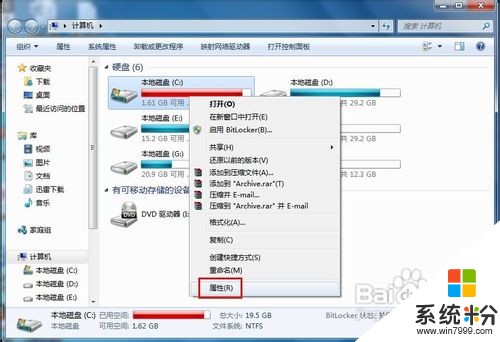 2
2在“常规”选项卡单击“磁盘清理”按钮
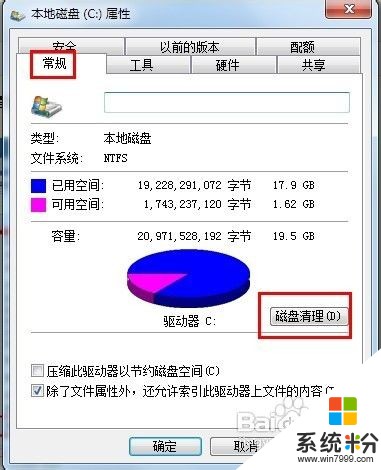 3
3在“要删除的文件列表”中勾选所有复选框,单击“确定”按钮
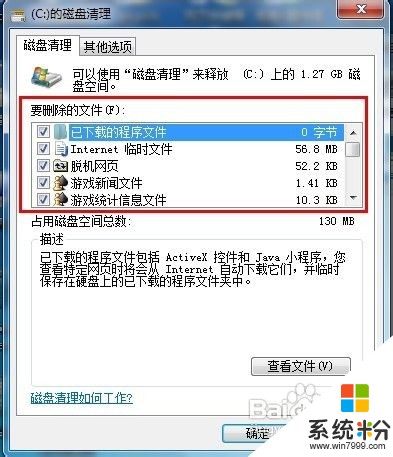 4
4接着再打开系统分区的属性界面,切换到“工具”选项卡,单击碎片整理栏下的“立即进行碎片整理”按钮
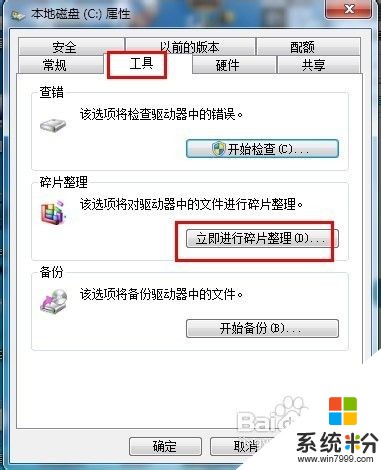 5
5在当前状态框选中系统分区,单击“分析磁盘”按钮,分析完后单击“磁盘碎片整理”按钮
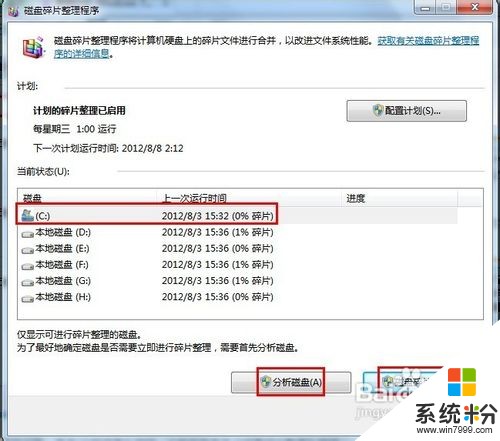
解决方法2:
1右击“计算机”图标,打开的快捷菜单单击“属性”命令
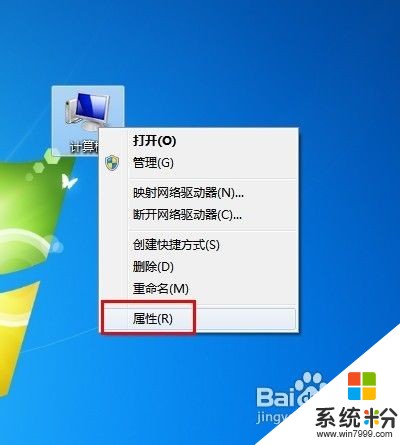 2
2打开系统属性窗口,在左侧蓝色区域单击“系统保护”按钮
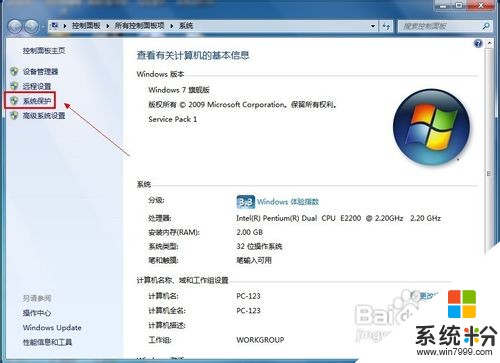 3
3进入“系统保护”选项卡界面,单击“配置”按钮
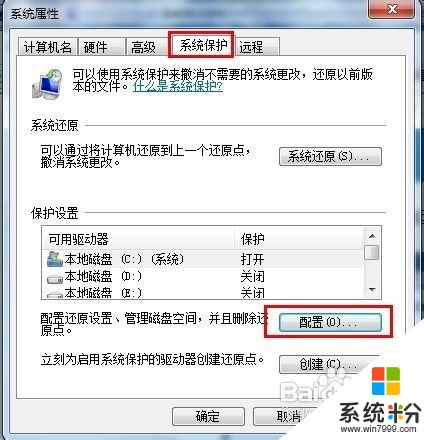 4
4在最大使用量中向左拖动浮标,将空间的使用上限调整小一点
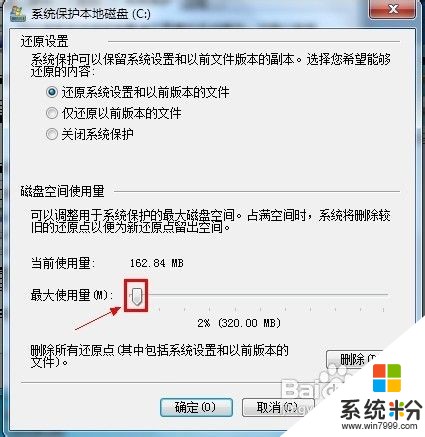
解决方法3:
1单击“开始”,单击“所有程序”,单击“附件”,单击“命令提示符”
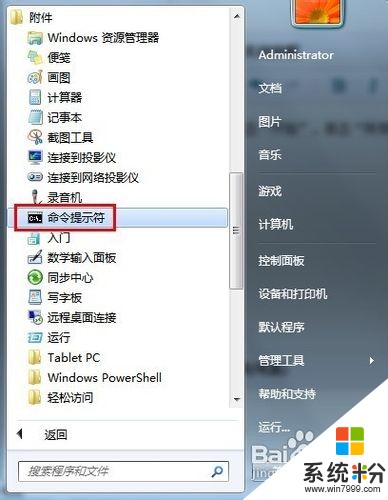 2
2输入命令“powercfg -h off”,按回车键即可关闭休眠功能

以上就是Windows,7如何释放系统盘空间,Windows,7释放系统盘空间的方法教程,希望本文中能帮您解决问题。